現在Android在不斷的升級,軟件開發商也在不斷地開發更高的軟件,以使其跟上Android 的發展腳步。而這直接帶來的后果就是使一些以前買的、系統版本較低的用戶不能夠享用這些新的軟件,現在這個問題已經很好解決了。只需要拿起你的手機刷一下機,這些問題都是浮云!但是在刷機之前也是有一點必須掌握的小知識或者說是小竅門吧。無論什么Android手機,若想和電腦進行連接,都必須在電腦上面安裝Android手機的USB連接驅動,否則可能導致91助手等軟件識別不到手機!!沒驅動不要刷機!!!
這個過程非常簡單,以下是相關的流程。
第一步 安裝adb驅動
1.在手機上操作
使用USB連接線將手機與電腦連接。在手機彈出的連接提示中選擇“僅充電”。
在手機桌面按Menu鍵,進入“設置”界面。進入 應用程序>開發, 將“USB調試”打勾.
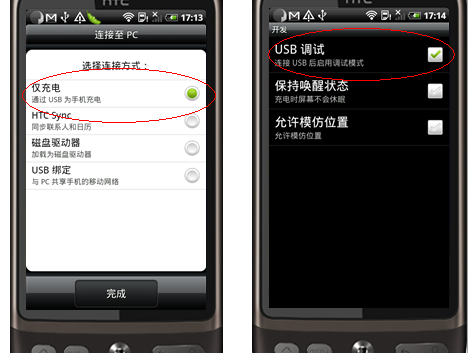
2.在電腦上操作
鼠標右鍵點擊我的電腦(計算機),選擇設備管理器。
找到是否出現一個打著黃色問號的設備 (如下圖)。如果沒有找到,說明可能已經安裝過ADB驅動,前往下一步。
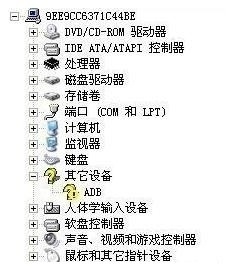
鼠標右鍵點擊帶黃色問號設備,選擇“更新驅動”。彈出后點擊“下一步”,
選擇“瀏覽計算機以查找驅動程序” 選擇桌面g7_new_toolsDriversadb_driver目錄,
即我們存放刷機包的目錄。點擊確定開始更新驅動程序。
* 彈出任何警告框時,點擊“確認”即可。
第二步 需要安裝HBOOT驅動
1.在手機上操作
請先關閉手機,拔掉USB線。
同時按住音量下鍵和電源鍵開機,此時進入了FASTBOOT界面。(此時需注意記錄紅色圈選部分的數值)
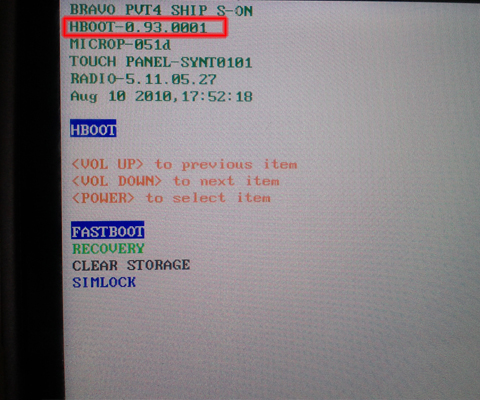
將手機使用USB連接線連接至電腦。
鼠標右鍵點擊我的電腦(計算機),選擇設備管理器。此時電腦發現一個新設備(Android 1.0,如圖)
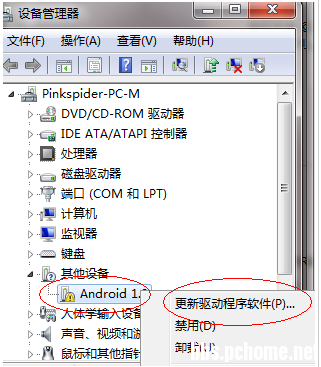
鼠標右鍵點擊帶黃色問號設備,選擇“更新驅動程序軟件”。彈出后點擊“下一步”,選擇“瀏覽計算機以查找驅動程序”
選擇桌面\g7_new_tools\Drivers\Hboot_Driver目錄,即我們存放刷機包的目錄。點擊確定開始更新驅動程序。
直到出現提示"Windows已經完成安裝此設備的驅動程序軟件"即完成。
* 彈出任何警告框時,點擊"確認"或"始終安裝此驅動"即可。
■ 將下載的壓縮包解壓縮到任何你可以找到的目錄。
■ 把手機和電腦用USB數據線連接上,若你是Desire用戶,且是原生系統,在手機上選擇第一項charge only(只充電)。
■ 然后手機上勾選Settings>Applications>Development>USB debugging,中文目錄是設置>應用程序>開發>USB調試
■ 在我的電腦(計算機)->鼠標右鍵屬性->設備管理器,會看到一個打著黃色問號的設備(如果沒有黃色問號的設備,則是已經安裝過驅動了,則可以進入下一步),在此設備上點鼠標右鍵選更新驅動,在下一個頁面中選擇“瀏覽計算機以查找驅動程序”,找到在先前解壓縮的adb_driver所在目錄,點確定開始更新驅動程序,在彈出的任何警告框中點“確認”,等待驅動安裝完畢。
■ 裝完之后,關閉手機,拔掉USB線,然后按電源鍵和音量下鍵開機,此時進入了HBOOT。
■ 這時插USB線,電腦就會發現一個新設備,給這個設備安裝另外的HBOOT驅動,驅動在hboot_driver目錄。安裝驅動和安裝adb_driver驅動類似。
■ 這時,手機的各個驅動也就都裝完了,此時按一下電源鍵,進入FASTBOOT,然后按音量下鍵,選擇reboot按電源鍵即可重啟回到系統,完成!。


































